BlueInk Signature: Reseña exhaustiva y mejor alternativa
Reseña de los productos BlueInk Signature y encuentra el mejor programa alternativo.
2025-02-27 20:43:02 • En: Firmar PDF • Soluciones comprobadas
Las firmas electrónicas, a menudo llamadas e-firmas, son importantes en los negocios digitales modernos. La firma digital de acuerdos eliminó la necesidad de papeleo físico, impresión, escaneado o envío por correo, lo que agilizó el proceso de firma de documentos. Una de estas plataformas destacadas para la firma digital de contratos es BlueInk Signature, que ofrece productos y asistencia de firma electrónica de primer nivel centrados en el cliente.
Sin embargo, si quieres algo diferente, tenemos lo que necesitas. Permítenos recomendarte PDFelement como una alternativa de programa igualmente competente que también puede servirte. Sigue leyendo y aprende a utilizar estas herramientas para rellenar y firmar documentos.
Parte 1. ¿Qué es BlueInk Signature?
BlueInk Signature es una plataforma de firma digital de última generación. En lugar de imprimir y firmar contratos, puedes añadir tu firma con un simple gesto. Es un enfoque práctico para gestionar los acuerdos sin comprometer la seguridad de los datos que figuran en el documento.
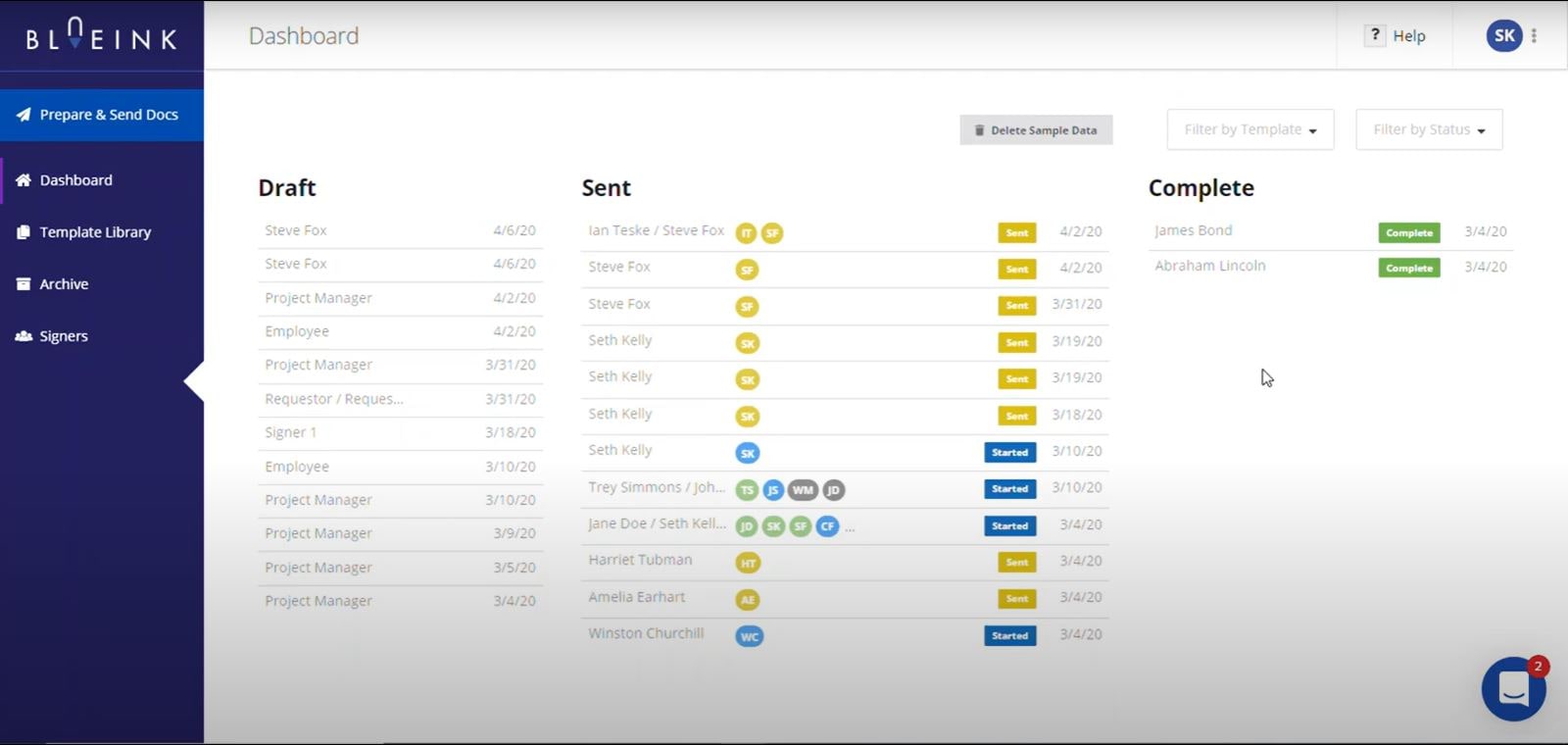
Además, ofrece una interfaz fácil de usar y una compatibilidad perfecta con dispositivos Android. Esta función permite a los usuarios gestionar fácilmente sus documentos. BlueInk también ofrece una serie de funciones y ventajas que mejoran la productividad y la eficiencia, como:
Funciones y ventajas
BlueInk garantiza la seguridad, autenticidad, eficiencia y cumplimiento en diversas transacciones comerciales y legales. Éstas son algunas de las funciones y ventajas que ofrece el programa.
Cifrado avanzado
Blueink Signature cuenta con SmartLink Forms, que anima a los firmantes a verificar su identidad antes del proceso de contratación.
Seguimiento en tiempo real
BlueInk Signatures también cuenta con un sofisticado panel de control que permite a los usuarios revisar y seguir el estado de varios documentos o contratos de cada transacción en tiempo real.
Rentable y seguro
La plataforma BlueInk permite a los usuarios dedicar menos tiempo a tareas repetitivas, haciendo que tu flujo de trabajo sea más constante y eficiente.
Facilidad de acceso
Reúne documentos adicionales de tus firmantes, incluyendo nóminas, facturas de servicios públicos, documentos de identidad adicionales o cualquier otro documento que necesites.
Precios
BlueInk Signatures ofrece a los usuarios un sinfín de opciones de precios asequibles para sus productos. Aquí tienes las diferentes tarifas de las plataformas:
|
Gratis Prueba de 14 días |
Estándar Similar al plan DocuSign Standard - 52% más barato |
Negocios Pro Similar al plan DocuSign Business Pro - 50% más barato |
Empresa Soluciones avanzadas |
| $0 | $12 | $22 | Hablemos |
| - | Por usuario | Por usuario | Usuarios ilimitados |
|
● 4 usuarios incluidos ● 20 paquetes/sobres ● 12 Plantillas |
● $144 anuales ● 120 Sobres / Usuario / Año ● 5 Plantillas ● Registro de auditoría en tiempo real ● Pin SMS / Selfie / Autenticación ID ● CC Destinatarios adicionales ● Asistencia por correo electrónico / chat |
● $240 anuales ● Sobres ilimitados / Usuario / Año ● 12 Plantillas ● Registro de auditoría en tiempo real ● Pin SMS / Selfie / Autenticación ID ● CC Destinatarios adicionales ● Asistencia por correo electrónico / chat ● Envío de SMS ● Correos electrónicos recordatorios ● Mensajes personalizados ● Campos adjuntos |
● Incluye todas las funciones de Negocios Pro ● Plantillas ilimitadas ● Envío en masa ● Formularios Smart Link ● Informes personalizados ● Firma de Marcas ● Equipos ● Equipo de éxito de clientes ● API y Acceso a Firma Integrada |
Reseñas y valoraciones de BlueInk
BlueInk ha obtenido una sólida valoración de los usuarios de 5 de 5 estrellas en G2 Ratings. Gracias a sus funciones, diseño, capacidad de anotación y comentarios positivos de los usuarios, BlueInk es sin duda un programa de contratos digitales que merece la pena tener en cuenta. Estas son algunas de las reseñas de los usuarios:
Jeremy M. (Especialista en mercadotecnia) en G2 Ratings: "BlueInk es muy fácil de navegar y nos facilita mucho la vida en la oficina. Se acabó el papel tradicional y a nuestros clientes les encanta y siempre tienen buenas experiencias. Por no mencionar que tienen un equipo impresionante que responde con rapidez y responderá a cualquier pregunta que tengas."
Ellen K. (Asesora de transformaciones) en G2 Valoraciones: "Me gustaría tener la opción de utilizar un documento de Word como plantilla o incluso un documento de Google u otros formatos".
Pros y contras de BlueInk
BlueInk es una forma fácil y rápida de firmar, enviar y gestionar contratos en línea. Funciona perfectamente entre varios dispositivos electrónicos, incluyendo computadoras portátiles y teléfonos Android. Añadir imágenes, archivos y audio a tus notas las hace más interesantes. Además, las etiquetas y las búsquedas te ayudan a encontrar fácilmente tus acuerdos.
| Pros | Contras |
|
● Fácil de usar ● Interfaz de usuario ● Todo en un solo lugar |
● Atención al cliente ● Integración ● Problemas de plantilla |
¿Cómo utilizar BlueInk al enviar documentos?
BlueInk es conocido por tener una interfaz fácil de usar a la que se puede acceder fácilmente en el panel de control. Aquí tienes un resumen de cómo enviar documentos utilizando la plataforma:
Paso 1: Preparar el documento
- Una vez dentro de la interfaz de BlueInk, arrastra el ratón hasta la pestaña "Preparar y enviar documentos" y presiona "Clic izquierdo".
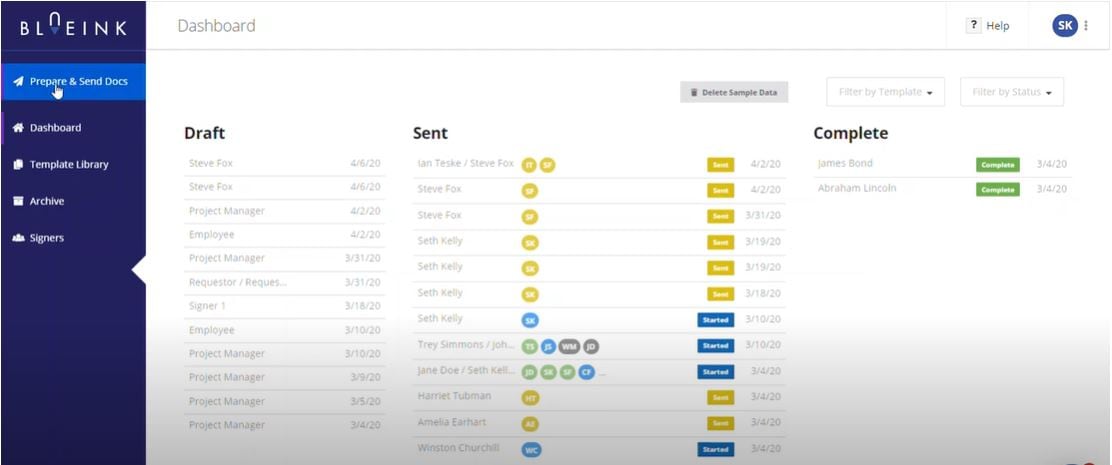
Paso 2: Elige tu plantilla o sube un nuevo PDF
- Elige si quieres utilizar una plantilla de la biblioteca integrada de BlueInk o cargar un nuevo documento PDF.
- Si utilizas una Plantilla BlueInk, arrastra el cursor del ratón hasta la Opción 1, "Utilizar plantilla de documento", y "Haz clic con el botón izquierdo".
- Si vas a utilizar o subir un PDF de acuerdo personalizado, arrastra el cursor del ratón hasta la opción 2, "Arrastrar y soltar o hacer clic para subir un nuevo documento PDF".
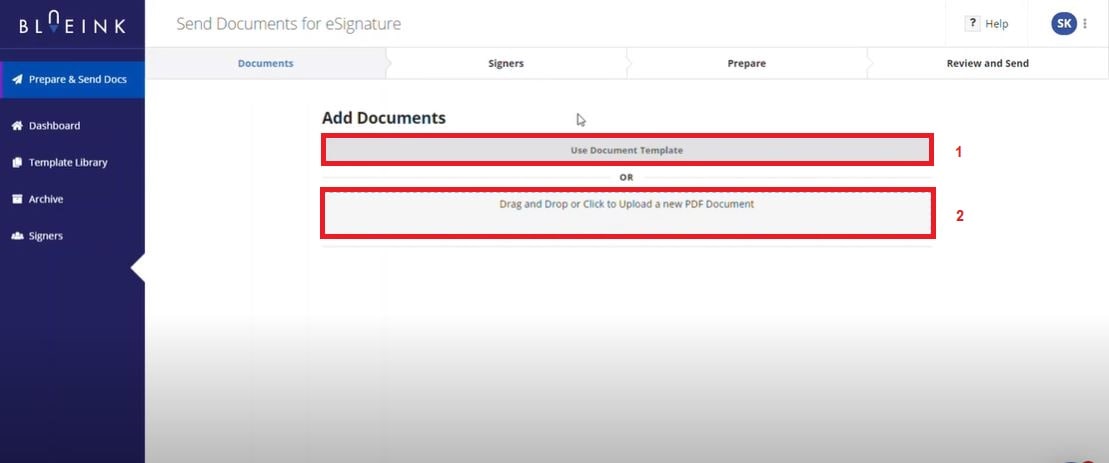
Paso 3: Cambiar la plantilla antes de asignar los firmantes
- Si optas por cambiar el documento PDF o la plantilla que has subido, arrastra el cursor hasta el "Icono de la papelera" (1) y haz "clic con el botón izquierdo".
- Si vas a continuar en el documento PDF, haz "clic con el botón izquierdo" en "Siguiente": Añadir firmantes"(2)
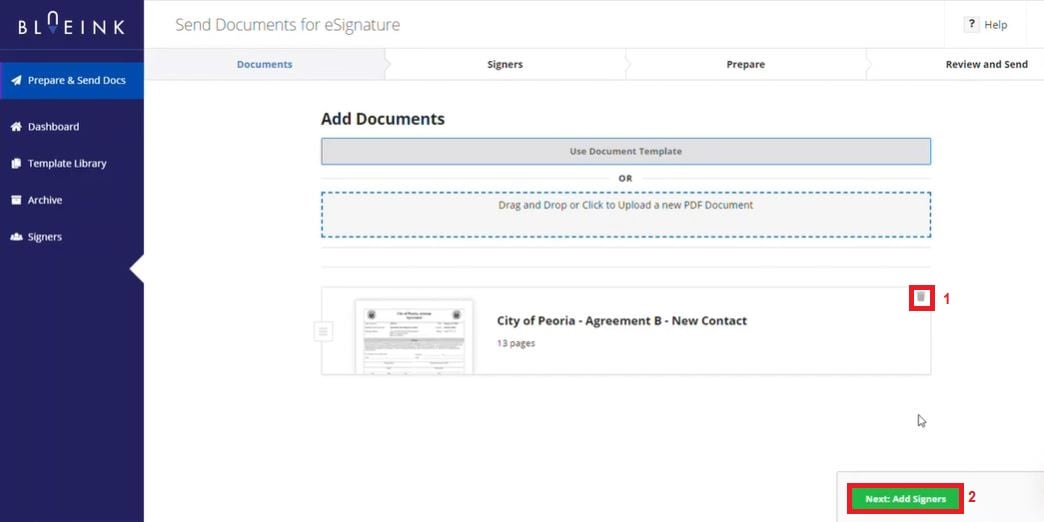
Paso 4: Rellenar los campos necesarios
- Añade el nombre de tus firmantes en la casilla 1
- Añade la dirección de correo electrónico de tu firmante en la casilla 2
- Para añadir otra dirección de correo electrónico bajo el mismo firmante, haz "clic izquierdo" en el botón añadir (+)
- Después de añadir tus firmantes, puedes elegir la autenticación (4)
- Requerir autenticación PIN SMS - necesaria para añadir el número de teléfono del firmante
- Exigir autenticación selfie
- Requerir identificación / autentificación del permiso de conducir
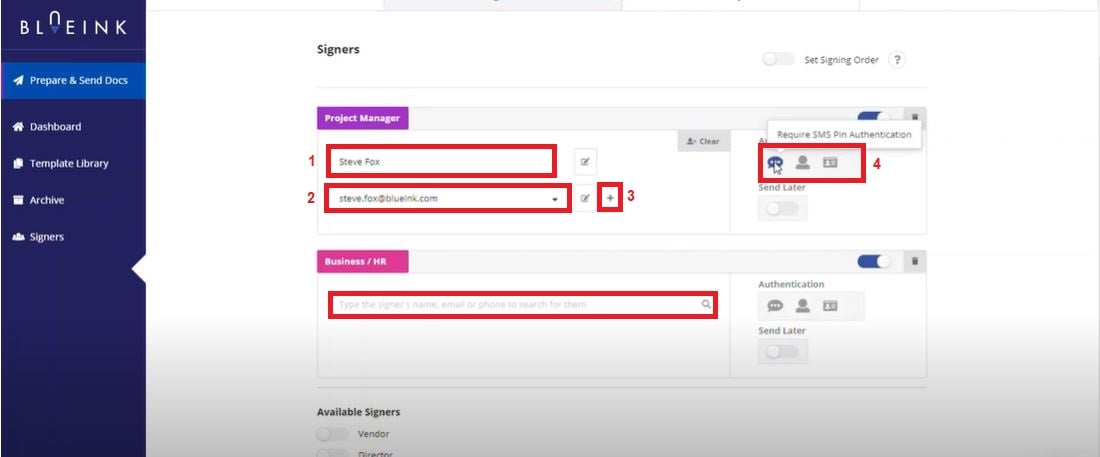
Paso 5: Añadir información importante en el documento
- Después de presionar "Siguiente: Preparar documentos", necesitas rellenar la información del documento.
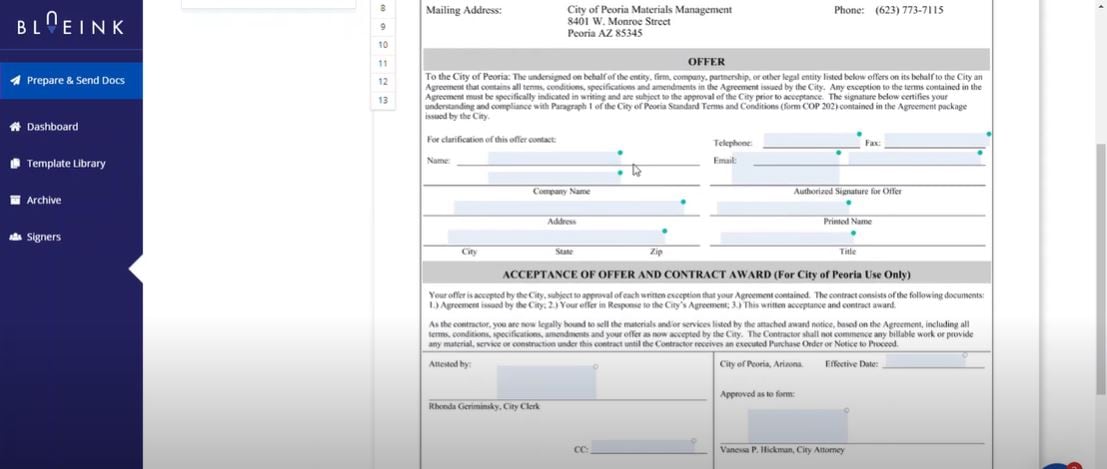
Paso 6: Revisar y enviar
- Después de rellenar la información necesaria, haz clic en "Siguiente: Revisar y enviar".
- El documento se enviará a los correos electrónicos respectivos de tus firmantes. Si has seleccionado la "Opción de autenticación mediante PIN por SMS" en el Paso 4, tus firmantes también recibirán un PIN por SMS para acceder al documento recibido.
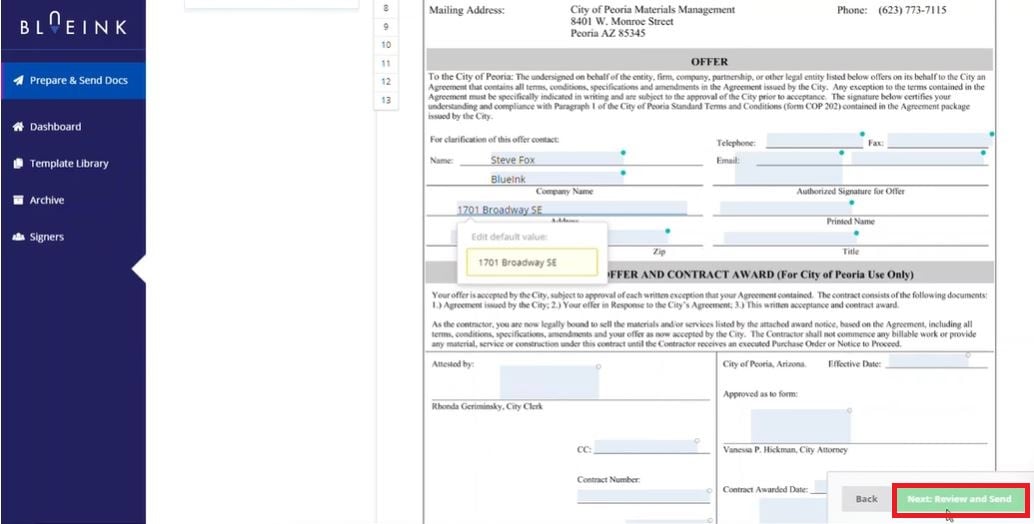
Parte 2. PDFelement: La mejor alternativa a BlueInk Signature
Varias empresas tienen políticas y normativas estrictas que regulan la firma electrónica. Si buscas una alternativa competente a BlueInk, utiliza PDFelement. PDFelement cumple las políticas de alto nivel de organizaciones como ISO 27001 y la Ley Uniforme de Transacciones Electrónicas (UETA).

![]() Impulsado por IA
Impulsado por IA
Además, PDFelement cuenta con herramientas y soporte tecnológicamente avanzados. Aquí tienes algunas funciones para distintos procesos relacionados con los PDF:
Facilidad de acceso
PDFelement permite a los firmantes acceder al acuerdo o contrato desde cualquier dispositivo, incluyendo teléfonos Android e IOS. Además, PDFelement autoriza las firmas de cualquier persona con una dirección de correo electrónico a través de un canal seguro.
Amigable con el medio ambiente
La firma digital de contratos elimina el papeleo de impresión, escaneado o fax, reduciendo el costo del acuerdo.
Flujo de trabajo agilizado
Las herramientas de PDFelement, fáciles de gestionar, permiten a las distintas partes y a las organizaciones tener un flujo de trabajo y un procesamiento de contratos eficientes.
Aquí tienes una guía rápida y una visión general sobre el uso de PDFelement para enviar contratos a varias personas para que los firmen digitalmente.
¿Cómo enviar PDF para firmas electrónicas a varias personas de forma segura?
A la hora de iniciar la firma de un acuerdo digital, es crucial disponer de una forma segura pero firme de llevarla a cabo. La plataforma de PDFelement dispone de las herramientas necesarias para enviar contratos a múltiples personas. Aquí tienes una guía paso a paso.
Paso 1: Recopilar firmas de otras personas
- Inicia PDFelement y abre el acuerdo que requiere firmas. Haz clic en el botón "Solicitar firma electrónica" bajo la pestaña "Proteger".

![]() Impulsado por IA
Impulsado por IA

Paso 2: Añade tus destinatarios
- En la ventana emergente, localiza el campo "Añadir destinatarios". Añade las direcciones de correo electrónico de los destinatarios en el orden de firma deseado. Ajusta fácilmente la secuencia de firmas mediante el intuitivo método de arrastrar y soltar. Opcionalmente, emplea el botón "Añadir CC" para incluir direcciones de correo electrónico con fines informativos.
- Opta por firmar el documento de primero o de último utilizando la opción "Añadirme de primero" o "Añadirme de último".
- Navega hasta la sección de configuración y decide el orden de envío de correo deseado. Establece la frecuencia de los recordatorios para completar las firmas a tiempo y de forma eficaz.
- Haz clic en el botón "Siguiente" para avanzar después de configurar los ajustes.

Paso 3: Añadir campos y asignar destinatarios
- Mejora el acuerdo añadiendo campos esenciales rellenables. Incorpora campos como Firma/Inicial, Fecha, Cargo y Empresa. Arrastra y suelta fácilmente estos campos a las ubicaciones apropiadas dentro del acuerdo. Asigna cada campo a los destinatarios respectivos según sea necesario.
- Después de añadir los campos obligatorios, asegúrate de que todos los elementos están en su sitio. Haz clic en el botón "Enviar" para enviar el acuerdo a los destinatarios para que lo firmen.

![]() Impulsado por IA
Impulsado por IA

Paso 4: Mantente al tanto del acuerdo
Vigila de cerca el progreso de las firmas siguiendo estos pasos:
- Al enviar el acuerdo para que lo firmen, localiza y haz clic en "Ir a la lista de acuerdos".
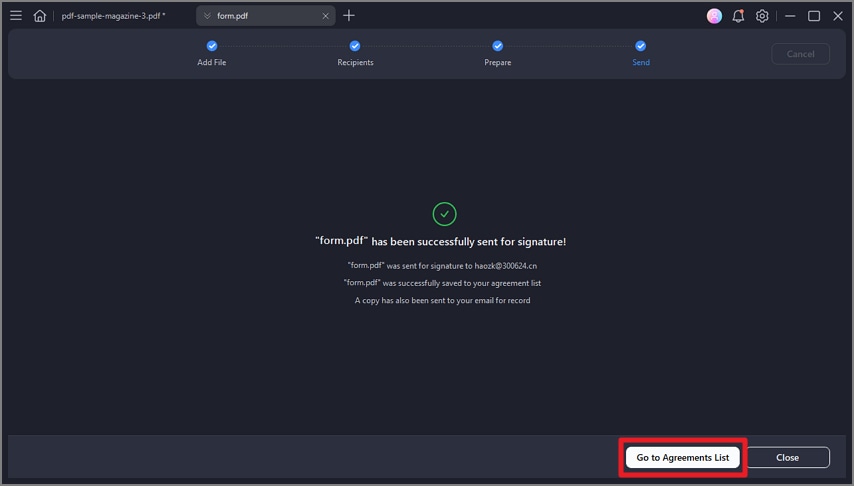
- Para actualizar el estado de la firma, simplemente haz clic en el botón "Actualizar".

![]() Impulsado por IA
Impulsado por IA

- Mantente informado sobre las actividades de los firmantes mediante correos electrónicos de notificación. Recibe actualizaciones cuando los firmantes visualicen o completen sus firmas en el acuerdo.

Cómo validar firmas y certificaciones
Garantiza la validez de las firmas recopiladas con las siguientes acciones:
- Accede al acuerdo en PDF a través del panel "Acuerdo".
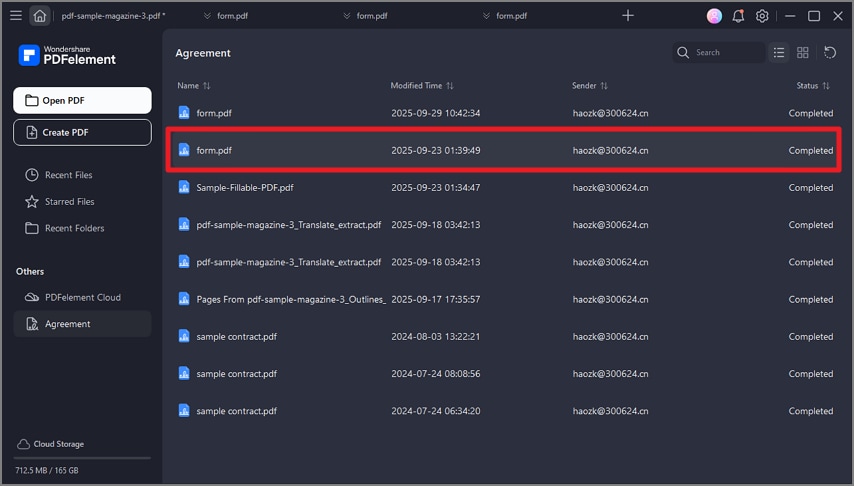
- Una vez abierto el acuerdo, observa una notificación que indique "Firmado y todas las firmas son válidas".
- Haz clic en "Gestionar firmas" que se encuentra bajo la pestaña "Proteger". Elige la opción "Validar todas las firmas" para continuar.
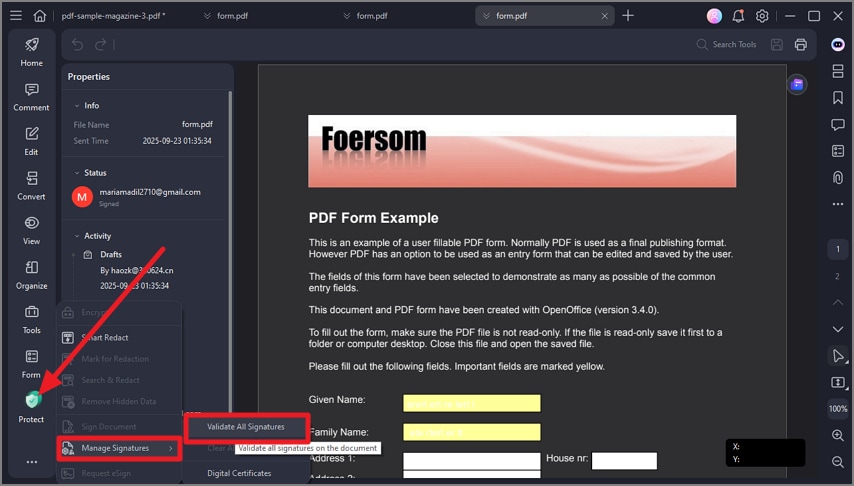
- Revisa la información de las firmas digitales en la ventana "Validar todas las firmas". Accede al historial de cambios del documento desde que se aplicó la firma.
- Selecciona "Detalles del certificado..." dentro de la ventana para examinar el certificado.
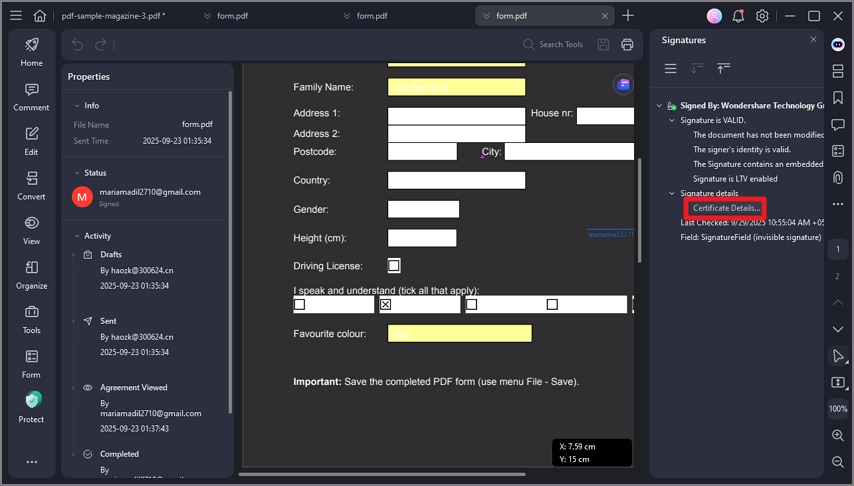
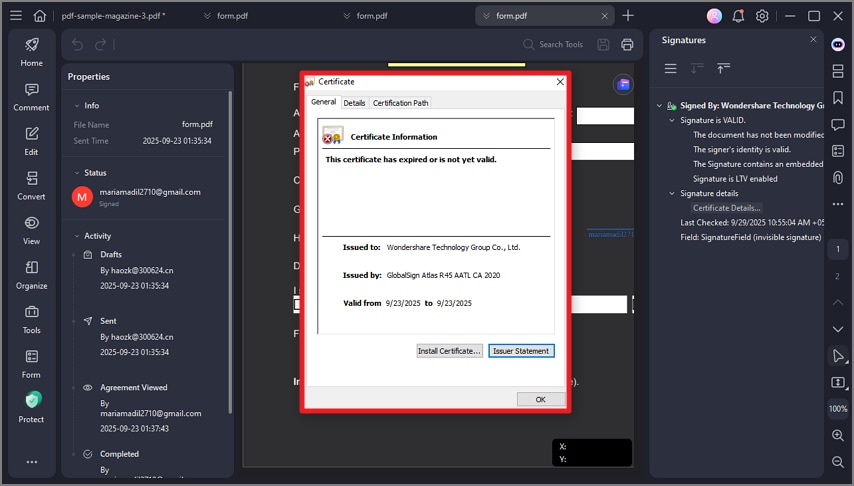
Parte 3. BlueInk y PDFelement como herramientas de firma digital
Tanto BlueInk como PDFelement son programas que permiten firmar digitalmente. Sin embargo, sirven a objetivos diferentes y tienen funciones distintas. Aquí tienes un breve resumen de cada uno:

![]() Impulsado por IA
Impulsado por IA
| BlueInk | PDFelement |
|
Firma electrónica BlueInk ofrece una función de firma electrónica, que te permite firmar documentos electrónicamente. Automatización del flujo de trabajo BlueInk te permite crear y personalizar el proceso de aprobación, permitiéndote enviar documentos para su firma a varias partes en un orden especificado. Integración Puede integrarse con otros programas empresariales, como CRM o plataformas de gestión de documentos, para facilitar una gestión de contratos sin fisuras. Plantillas BlueInk suele incluir plantillas de contratos y funciones de colaboración para ayudar a simplificar la creación y negociación de contratos. |
Tareas relacionadas con PDF PDFelement proporciona herramientas completas para crear, editar y gestionar documentos PDF, lo que lo hace útil para diversas tareas más allá de la firma digital. Firmas digitales Puedes utilizar PDFelement para añadir firmas digitales a archivos PDF, haciéndolos aptos para uso personal o general. Notas y anotaciones PDFelement proporciona varias herramientas de anotación y marcado, que pueden ser útiles para revisar documentos y colaborar en ellos. Creación de formularios Incluye funciones para crear formularios PDF rellenables que se pueden firmar digitalmente. Soporte multiplataforma PDFelement está disponible para Windows y macOS, por lo que es accesible en distintos sistemas operativos. |
Conclusión
La firma digital de contratos mediante firmas electrónicas se está convirtiendo poco a poco en una forma estándar de formalizar documentos por terceros, empresas y organizaciones. La forma segura y a la vez eficiente de firmar digitalmente permite que los documentos se completen en cuestión de horas en lugar de días o semanas, en comparación con las firmas tradicionales con tinta.
Dicho esto, BlueInk es una gran opción para enviar contratos digitales. Sin embargo, si estás buscando otro programa que te proporcione las mismas herramientas pero que tenga mejores capacidades integrales, te sugerimos que pruebes PDFelement.
¡Descarga gratis o Compra PDFelement ahora!
¡Descarga Gratis o Compra PDFelement ahora!
¡Descarga gratis o Compra PDFelement ahora!
¡Descarga gratis o Compra PDFelement ahora!

Andrés Felipe
Editor de PDFelement
Calificación general4.5(105participantes)